《工程项目管理软件应用》课程设计.docx
《《工程项目管理软件应用》课程设计.docx》由会员分享,可在线阅读,更多相关《《工程项目管理软件应用》课程设计.docx(35页珍藏版)》请在冰点文库上搜索。
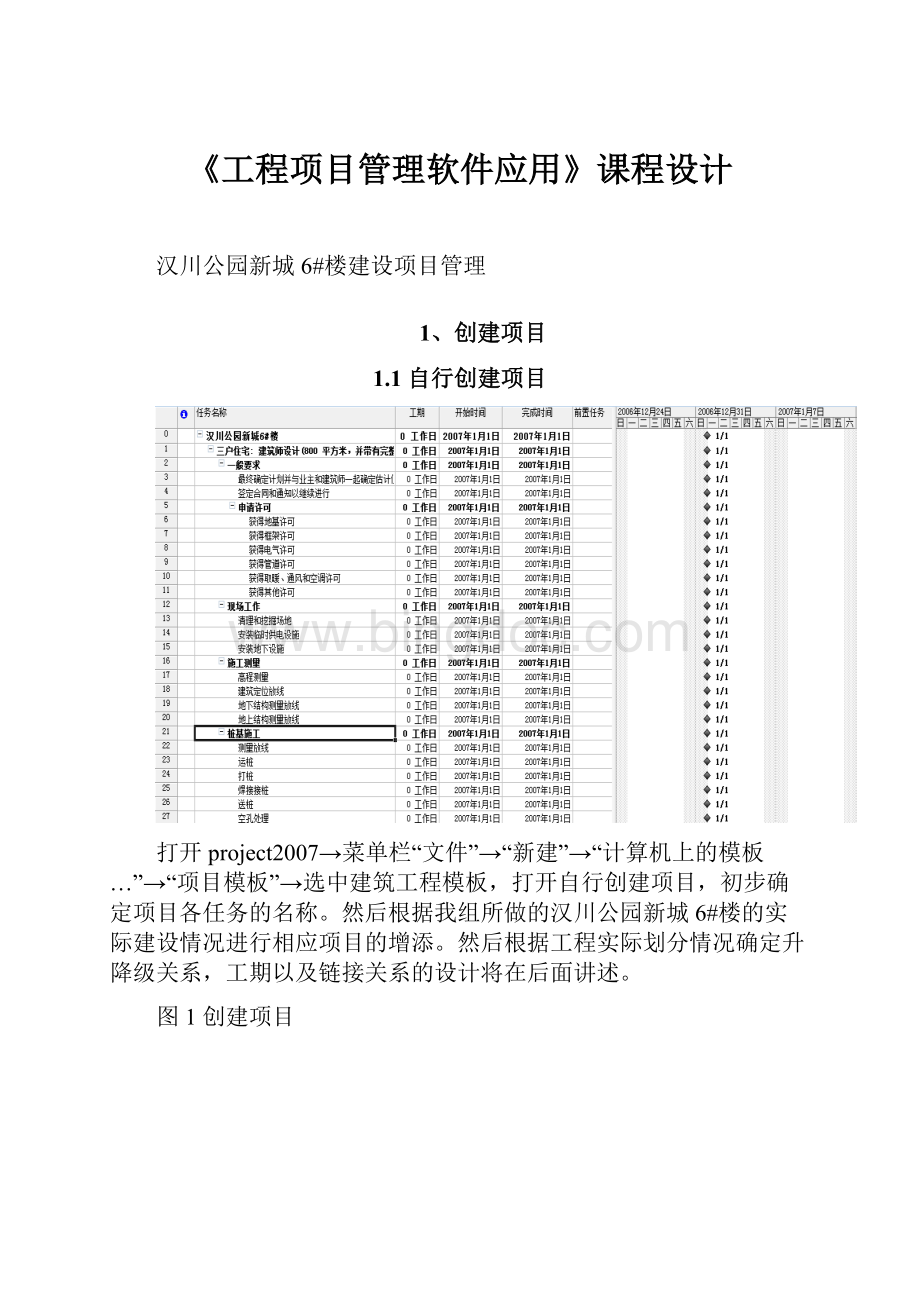
《工程项目管理软件应用》课程设计
汉川公园新城6#楼建设项目管理
1、创建项目
1.1自行创建项目
打开project2007→菜单栏“文件”→“新建”→“计算机上的模板…”→“项目模板”→选中建筑工程模板,打开自行创建项目,初步确定项目各任务的名称。
然后根据我组所做的汉川公园新城6#楼的实际建设情况进行相应项目的增添。
然后根据工程实际划分情况确定升降级关系,工期以及链接关系的设计将在后面讲述。
图1创建项目
1.2创建组织自定义任务
1.2.1设置项目开始日期
项目创建完成之后,需要定义项目。
单击图2中的“定义项目”,将显示“定义项目”导向,利用向导可以很容易完成定义项目的操作。
分三步:
1)输入项目的开始时间,如图2,在开始日期输入2011年7月4日,作为项目的预计开始日期;
2)输入项目工作组选项,询问是否使用ProjectServer和ProjectWebAccess,本项目比较小,不需要ProjectServer的协调,选择“否”;
3)保存文件,将文件保存为SchoolWebside.mpp。
图图2设置项目开始时间
1.2.2定义项目工作时间
在项目向导中,定义项目工作时间。
由于该工程工期比较紧,所以周六周日均定义为日常工作时间,无休息时间。
如图3所示:
图3定义项目工作时间
1.2.3设置期限
打开菜单栏“视图”→“甘特图”在“任务名称”域中,单击“一般要求”右键“任务信息”单击“高级”选项卡。
在设置期限中,可以设置任务的限制类型,以及设置限制日期,在本项目中限制类型设定为“越早越好”,限制日期为初始状态“NA”。
如图4所示:
图4设置期限
1.2.4设置里程碑任务
可以将编码完成后的任务设置为里程碑任务,双击“编码”任务,弹出如图5的对话框,选择“高级”选项卡,在左下角选中“标记为里程碑”复选框。
图5设置里程碑事件
图6里程碑任务
里程碑任务一般就是工期为0的任务,相当于项目达到一定的程度,完成一定的目标;里程碑是标记项目中主要事件的参考点,并且用于监控项目的进度。
在本项目中例如主体结构封顶就是里程碑任务。
里程碑任务也可设置为不为0的任务,在这里没有涉及到,因而无须多讲了。
1.2.5设置周期性任务
图7周期性任务
周期性任务就是在项目运行过程中重复发生的任务,如果将每次例会均列在任务列表中列出来将会很麻烦,而设置为周期性任务后将化繁为简,在本项目中,每周例会就是周期性任务,它在每周周一进行,工期为0.5天。
具体情况如图所示。
1.2.6链接任务
确定各项目任务后,应将其与前后通过任务相关联系起来,建立各任务之间的联系关系。
在本项目中通过设置任务的前置任务,填写前置任务的编号,确定各任务间的关系,无延搁时间;也可以通过在甘特图中直接点中前任务,拖至任务出现锁链状图形后,松开鼠标,完成设定。
任务相关性有四种类型,具体类型如图所示,可以根据不同的任务关系选择不同的链接类型。
在本项目中连接关系均为“完成-开始”类型。
图8任务相关性
1.2.7使用“详细甘特图”视图找出可宽延时间
打开菜单上“视图”→“其他视图”→“详细甘特图”,然后单击“应用”。
在“视图”菜单上,指向“表”,然后单击“日程”。
图9可宽延时间
2、资源
2.1资源类型
资源类型就是指在项目运行过程中所需要用到的所有资源,包括人力资源,以及所用机械资源等。
资源类型包括了项目运行过程中各项任务正常进行所需的全部资源名称,以及该项资源的标准费率和加班费率等信息。
在Project中建立各任务后,把资源工作表里的资源分配到相应的任务上,来实现一个完整的计划编制。
2.2建立资源库
2.2.1资源信息
(1)资源图表
资源图表是显示各项资源的单位以及资源使用情况,红色图框代表的是资源过度使用,蓝色条框代表的是资源的正常分配。
图10资源图表
本图显示的是资源图表的一个代表图,代表的是电动夯实机的使用状况。
(2)资源使用状况视图
资源使用状况视图显示的是各类资源在项目运行过程中工作的工时以及各类资源具体应用在哪项任务中。
图11资源使用状况视图
2.2.2资源分配冲突状态分析
资源分配冲突状况显示的是资源的分配状况,红色代表该资源被过度分配,黑色代表资源分配合理。
图12资源分配冲突状况分析
项目中的任务是由一系列的资源支持才得以完成,资源的范围比较广泛,但是在分配的时候往往无法做到“无限资源随便用”的现象。
任务在分配资源的时候,往往看到资源的可用性,并没有考虑资源在可用之前是否已经被分配的情况,因此在继续分配资源的时候就会出现被重复分配的现象,从而导致资源冲突。
在Project系列管理软件中,资源过度分配的原因主要有以下几点:
1、一个全职资源在同一时间段被分配给多个任务
2、把一个任务的工期延长了
3、资源的单位可用性被减少或降低
4、资源的日历和任务的需求没有统一好
由于资源的分配冲突,我们需要对资源的分配冲突进行调整,对过度分配的资源进行调整,从而解决资源分配冲突的问题,当资源出现冲突时,我们需要在Project里实施资源调配,以此减少资源冲突。
资源调配的方法有如下几种:
1、同一阶段多个任务并行,造成资源不足,将任务的相关性改变为串行,可实现调配的目的。
2、同一阶段多个任务并行,资源不能同时兼顾,考虑增加这个阶段内的资源量。
3、将资源的部分工作时间分别分配到相应的并行任务中去。
4、通过让工时类资源加班,或者调整它的工作日历来实现调配。
2.2.3资源分配冲突调整实例:
(1)、在资源工作表中双击资源名称,在弹出的对话框中点击单位选项,在里面可以输入资源的数量,通过把资源的数量提高,可以消除资源使用过度的情况。
如图13所示:
图13资源分配冲突调配
(2)、对于人工资源一类,我们还可以调整工时即所说的加班来消除资源使用过度的情况。
例如检查员是进行质量检查的,尤其是对于一些隐蔽工程在施工前的检查,如钢筋帮战完之后,为了能够减少对工期的影响,尽快进行混凝土的浇筑,实际工程中往往要进行夜班检测,我们可以双击检查员,在对话框中选择“工作时间”标签,将基准日历改为夜班,如图14所示:
图14资源分配冲突调配
最终我们全部修改完毕,则资源工作表中将没有红色资源。
如图15所示:
图15资源调配后的分配
在Project中调配资源时,只对工时类资源调配,这是因为工时类资源的工作特性是按照单位时间来算取费用,工时类资源是一种“生命性”资源。
3、成本
项目的资源成本是使用资源所带来的项目成本。
资源成本的多少可以由Project类算出来,支付比率可以是单位时间的人工费用,也可以是使用材料的单位价格。
当指定了多个资源来完成某一项任务时,则该任务的资源成本就是这些单个费用累加后的和。
所以项目成本的计算主要是对资源成本的计算,资源成本是一种可变成本。
这里的资源成本包括三项:
工时资源、材料资源和成本资源。
3.1查看项目成本
方法一:
打开菜单栏“视图”→“甘特图”,选中一列,插入“成本”如下图所示
图16直接查看成本
方法二:
:
打开菜单栏“表”→“成本”,在打开打开菜单栏“其他工作表”→“任务成本”点击应用,在切换到“表”→“成本”,如下图:
图17从视图表中查看成本
方法三:
打开菜单栏“项目”→“项目信息”→“统计信息”如下图所示:
图18从项目信息中查看成本
3.2查超出成本超出预算的资源
打开菜单栏“项目”→“资源信息”在成本类算中选择开始,一次对其他任务信息做此设置,如下图所示:
图19成本累算设置
图表示的是普工的使用成本的具体组成情况,包括标准费率、加班费率以及每次使用成本。
打开菜单栏“视图”→“表”→“跟踪”,在实际开始时间和实际完成时间分别设置100%。
如下图所示:
图20成本累算跟踪
打开菜单栏“项目”→“筛选”→“其他筛选器”→“成本超出预算”点击应用,查看超出成本的命令。
本项目为无,如下图
图21超出预算图
3.3项目S曲线的绘制与分析
打开菜单栏“报表”→“可视报表”→“全部”→“现金流量表”,点击任务分配项目,运用Excel分析项目成本数据,选择所要显示数据的时间,以及曲线样式--线柱图,则得到项目的成本曲线,如图22所示:
图22项目成本S曲线
3.4设置固定成本
打开菜单栏“视图”→“表”→“成本”把固定成本累算设置为开始,选择“视图”→“甘特图”讲固定成本分别设置成5元,选择“视图”→“表”→“跟踪命令”在实际开始时间和实际完成时间分别设置100%,选择“视图”→“其他视图”→“任务工作表”,如下图所示:
图23固定成本
4、项目的跟踪
4.1比较基准
4.1.1设置比较基准
设置比较基准可以进行项目工期的对照,将实际工期与计划工期进行比较,以更加合理的安排和调整施工进度,以求按时完工。
图24比较基准
4.1.2保存项目基准
图25保存项目基准
4.2项目进度跟踪
4.2.1进度线
进度线可以显示所选择的日期之前所有任务的进程情况。
图26进度线
图27当前日期进度线
红色线条代表当前日期进度线,直线代表对应位置的任务已经完成,而折线代表进度正在进行,红点代表任务的起始点,图27代表当前日期项目进度线
4.2.1查看关键路径
关键线路在工程中是工程控制的关键,它是决定工程质量和整体进度的重要部分,所以将受到很大的重视,关键线路上前后工作任务的自由时间都为零。
Project显示关键线路的方式有两种,一种是通过甘特图向导显示关键路径,另一种是通过筛选器显示关键路径
选择“甘特图”视图,单击“项目”菜单中的“筛选”选项,在“筛选”菜单中选择“关键”选项。
得到如图28所示:
图28关键路径
4.2.2更新任务工期
在甘特图的“任务名称”中选取需要更新的任务。
在“工具”菜单的“跟踪”子菜单中选择“更新任务”选项,弹出“更新任务”对话框,如图29所示:
图29更新任务
在“更新任务”对话框中可以使用以下3中方法更新任务工期:
1、以百分比形式更新任务进度
2、输入任务实际开始日期和完成日期
3、输入任务的时间工期
任务未完成是完成百分比为0,当任务完成时其完成百分比为100%.在每个任务的条形图上,用一条细窄的黑线标记任务完成百分比,任务完成后,在甘特图中,该任务的标记栏将会显示一个完成的标志,如图30所示:
图30任务完成后的甘特图
4.2.3使用工时表更新实际工时
单击视图栏上的“甘特图”按钮。
在“视图”菜单的“表”子菜单中选择“工时”选项,切换到“工时”表,在“实际”域中为每个分配资源的实际工时输入更新的工时值。
4.3项目成本跟踪
4.3.1盈余分析
单击“工具”菜单中的“选项”,然后选取“计算方式”选项卡。
选择“盈余分析”按钮。
出现“盈余分析”菜单,可以选择盈余分析方法以及基准。
如图33所示:
图31盈余分析
单击“视图”,选择“其他视图”,出现如图32所示:
选择“任务工作表”,点击应用按钮。
全选反键选择“其他表”得到得到如图32所示:
图32任务工作选项
关于盈余分析的有“盈余分析成本标记”与“盈余分析日程标记”,如下图33、34所示:
图33盈余分析成本标记
图34盈余分析日程表
4.4项目资源跟踪
输入资源完成的总实际工时,单击视图栏上的“任务分配状况”,从“视图”菜单的“表”子菜单中选择“工时”选项;在“实际工时”域中,为每个分配资源的实际工时输入更新的工时值和工期单位。
如下图35所示:
图35工时分析表
5、视图和报表
5.1各种视图详解
5.1.1甘特图
图36甘特图
“甘特图”的左边是任务的工作列表,显示任务的详细信息,例如任务的名称、工期、开始时间、完成时间等。
右边使用条形图的方式显示任务的信息,每一个条形图表示一个任务,视图上方的时间刻度可以清楚表示任务所在的时间分布。
条形图之间的连线表示任务之间的相关性。
如图所示。
5.1.2网络图
图37网络图
网络图的形式如图所示。
其组成元素为箭线,节点和线路。
节点和箭线在不同的网络图形中有不同的含义,在单代号网络图中,节点表示工作,箭线表示关系,线路是指从起点到节点的一条通路,工期最长的一条线路称为关键线路,关键线路上工作的时间必须保证,否则会出现工期的延误。
5.1.3资源分配状况
图38资源分配图
5.1.4跟踪甘特图
“跟踪甘特图”是以“甘特图”为基础的,不同之处是:
“跟踪甘特图”中左边的每一项任务在右边的条形图中都有两个条形图相对应。
下边的条形图表示的是确认后的“计划”任务,上面的条形图表示的是该任务当前最新的情况。
两条形图的差别正是计划与最新情况的差别。
该图的作用是专门用来检查项目计划是否发生变化。
如图所示。
图39跟踪甘特图
5.1.5任务分配状态图
任务分配状态图可以很清晰的展示,该项目的每一项任务的工期、开始时间以及结束时间、所需要的工时。
它能够是人们对整个项目的各项任务的时间有一个比较整体的了解。
图40任务分配状态图
5.1.6日历
在日历图上我们可以以日历表的形式,更直观的表现出每一项目他所发生的时间的具体情况,而且对于那些一周只工作八小时的工作来说可以让人们很容易区分开非工作时间,弥补了甘特图中有时候总工期要远远小于日历工期的情况。
图41日历图
5.1.7资源工作表
资源使用状况图及工程量任务分配报表:
点击视图-报表,我们可以选择我们需要的资料做成相应的报表,例如资源使用状况图及工作量任务分配报表就较好较全面的反映出各项资源的使用状况及工程量的分配情况。
如图十三及图十七
5.1.8资源使用状况
图42资源使用状况
5.1.9资源图
资源图表:
选中资源里的技工一项,点击视图-资源图表,我们会看到技工资源图表。
我们会看到劳工这项资源在整个工程的不同阶段的使用程度。
同样我们也可以查询其他资源在不同阶段的使用程度。
图43资源图
5.2项目信取与分类
该项目为汉川新城6#楼的建筑施工过程,总工期184天,三户住宅,建筑设计600平方米,带有完整的地下室,其中例会为周期性任务,每周一一次,一次0.5天,现场工作工期为3天,施工测量工期为3.5天,桩基施工工期22.5天,地基施工分三个施工段,总工期23天,主题工程建设工八层,每层工期为15.5天,其中每层施工又分为三个施工段,电气安装及完成混凝土浇筑工期为17天,保温及装饰装修工程工期为35.5天,绿化和土方工作工期为14天,最终认可0.5天。
资源使用情况见下图所示
图44资源使用情况表
5.3常用报表的应用
5.3.1比较基准工时报表
图45比较基准工时报表
5.3.2预算成本报表
图46预算成本报表
5.3.3预算工时报表
图47预算工时报表
6、项目的优化
6.1项目的风险控制
1、建筑工程项目风险识别
工程项目风险识别是风险管理的第一步,进行建筑工程项目风险识别应收集项目规划、工程项目环境资料、工程项目风险管理计划、历史资料、风险种类和制约因素与假设条件等内容,为识别建筑项目潜在的风险做好铺垫。
掌握了工程项目风险识别的依据之后,再采用相应地方法去找出项目潜在的风险项目管理人员应结合工程项目的具体情况,来选择合适的风险识别方法。
2、建筑工程项目风险评价
建筑工程项目风险评价是在项目风险识别和分析的基础上,建立相应的系统评价模型,来估算出各种风险发生的概率及损失的大小,从而对项目风险进行分级排序,为如何处置这些风险提供科学的依据。
工程项目风险评价的依据主要有工程项目类型、风险管理计划、工程项目风险识别的成果、工程进展状况、数据的准确性和可靠性等。
3、建筑工程项目风险控制对策
(1)缓解风险。
建筑施工企业可采取一定的缓和手段降低工程项目风险发生的可能性,并减小由此带来的损失。
在项目开始之前就采取一定的防范措施,来防止风险因素的发生,或是采取措施来减少已存在的风险因素;也可采用无形的手段,如加强项目各级实施人员的安全和其他方面的法规等,从主观上降低风险发生的概率。
(2)转移风险。
建筑施工企业可通过工程项目担保、保险、发包和分包等手段将项目的风险部分转移给参与该项目的其他人或组织,从而降低了风险给施工企业带来的损失,提高风险的承受能力。
(3)回避风险。
如果项目风险潜在威胁发生可能性太大,带来的损失又相当大,而且没有其他较好的策略来解决时,为规避风险,建筑企业就应主动放弃项目或改变项目目标与行动方案,以中断风险源,遏制其发展或使其不致发生。
6.2缩短项目工期
缩短项目工期的方法有:
缩减关键任务的工期,分解关键任务,给任务增加资源,重叠或延迟链接任务,设置日历以增加工作时间,通过减少工时来缩减任务工期,通过分配加班工时来缩短关键任务。
在本项目中通过对关键线路上的工期进行调整,缩短整个项目的工期,以达到项目优化,因为关键线路决定项目的工期,如下图所示:
图48项目工期
6.3解决资源冲突
在初步确定项目各项任务的资源后,有些资源会出现过度分配,即在资源工作表中红色字体部分的资源即是过度分配的资源,需要对其进行调整,从而达到合理的要求,一般情况下通过对使用同一资源的任务的工时进行调整即可解决资源过度分配的问题。
下图所示资源工作表调整前后的区别
图49项目资源工作表(调整前)
图50项目资源工作表(调整后)
通过调整前后工作表的对比,我们可以发现任务的总公司发生了改变,但资源的分配更加合理
6.4减少项目费用
项目的总成本来自于每个任务的成本,每项任务的成本又分为两部分。
(1)分配在任务上的资源的工资率;
(2)任务本身的固定成本。
一般来讲,任务的成本=任务的固定成本+工时×工资率×数量
因而,影响任务成本的主要因素有:
工时、工资率、资源数量、固定成本等。
所以,降低成本的方法有:
1.降低资源的费率
降低资源的费率可以说是最直接的方法,但这往往不是用于对人力资源的,因为这将会打击工作人员的积极性,但可以通过降低其他资源的费率来实现,比如降低能源消耗、设备费用等。
2.减少任务的工时
只有为任务分配了资源,任务才会有工时,而且工时等于任务的工期乘以资源每日的工时。
适当地减少工时,可以降低任务的费用。
但减少工时同时也影响项目的工期。
3.减少资源的分配单位
分配资源的数量与任务成本是成正比的,减少资源的分配单位等于加大剩余资源的工作量。
因此,采用此方案应从实际考虑,剩余的资源能否胜任此项工作。
4.减少加班
加班需要支付加班费率,这通常要高于资源费率,所以减少加班可以有效的减少任务成本。
5.替换资源
替换资源也是比较有效的方案,因为它可以高效、合理地使用资源,同时降低了成本。
替换资源,即用廉价的资源替换比较高价的资源,但有一个前提,那就是替换的资源同样能胜任这项任务。
6.减少任务的固定成本
固定成本就是任务本身所需要的成本。
7.删除任务
删除任务的同时,也取消了该任务的费用。
但删除任务的方案一般是不可取的,除非是对一些与项目确实关系不大的任务,并且要确认删除该任务对项目没有影响或影响在可控制范围内才可采用。
在本项目运行过程中,通过减少任务的工时、减少加班、合理替换资源。
适当减少任务的固定成本,合理的降低了项目的运行费用。
7.心得体会
通过本次项目管理软件应用的课程设计,我学会熟练运用MSproject软件,尽管在之前的课程设计中很早就接触到project,但到现在真正深入的运用的时候才发现以前所了解的都是些皮毛,不足以完成此次课程设计的要求。
在观看了老师给的视频文件,查阅图书馆相关的书籍之后,我慢慢的对project这个软件的应用有了深入的认识。
在开始做project项目时,一定要先明确目标,确保自己已经会运用软件的相关操作,因为一旦我们盲目的开始,不仅做出的项目漏洞百出甚至是错误的,而且还耽误课程设计的进度,浪费宝贵的时间。
在学会熟练运用的前提下再开始着手,会起到事半功倍的效果,然后在此基础上加以修饰和修改,最终能够做出一份完美的project。
这次课程设计让我学到很多有关项目管理的知识,更重要的是通过自己亲自动手编排,让自己思考问题更加严谨,考虑问题更加全面,我们可以设想自己正在做的项目是自己将来可能参与的项目,这样会更加的用心。
Project这个软件的实用性很强,在将来的过程中我们必然会遇到,这次课设也可以称之为我们将来工作的预演,通过不断的学习,我解决了很多在开始的过程中遇到的问题,我相信这次课程设计的经验会在将来的工作学习中给我巨大的帮助。
8.参考文献
[1]中国建筑学会建筑统筹管理分会.北京:
工程网络计划技术规程.1999
[2]李清立.工程建设监理案例分析.北京:
北方交通大学出版社.2001
[3]董平.工程项目管理实训指导.北京:
科学出版社.2001
[4]王祖信,汪清生.建设监理.1999年第6期
[5]周苏,王文.软件工程学教程(第二版).科学出版社,2004年3月
[6]张会斌,Project2007企业项目管理实践.人民邮电出版社,2008年7月
[7]张光海.建筑工程项目施工组织与进度控制(第2版).机械工业出版社.2007年3月